
การออกแบบช่องทางของคุณบน YouTube: ไอเดียโปรแกรมภาพถ่าย วิธีการออกแบบที่ดีสวยงามและเจ๋ง ๆ ของช่องทางบน YouTube?
คำแนะนำโดยละเอียดสำหรับการออกแบบช่องทางบน YouTube และคู่มือเพื่อสร้างหมวกในโปรแกรม Adobe Photoshop
การนำทาง
- วิธีการออกแบบที่ดีสวยงามและเจ๋ง ๆ ของช่องทางบน YouTube?
- โครงสร้างของหน้าหลักของช่องทางบน YouTube และพื้นที่ว่างสำหรับการแก้ไข
- การเลือกภาพพื้นหลังสำหรับการออกแบบช่องของเราเองบน YouTube: แนวคิดเคล็ดลับและตัวอย่าง
- การสร้างภาพสำหรับการออกแบบช่องทางบน YouTube: โปรแกรม
- จะมองหาภาพถ่ายสำหรับการออกแบบช่องทางบน YouTube ได้ที่ไหน?
- กำลังโหลดบนช่อง YouTube และกฎสำหรับการเลือกโลโก้
- วิดีโอ: วิธีทำหมวกสำหรับ YouTube?
วิธีการออกแบบที่ดีสวยงามและเจ๋ง ๆ ของช่องทางบน YouTube?
หากคุณเริ่มช่องของคุณเอง YouTube เพื่อให้ได้กำไรจากมันหรือโฆษณาสินค้าและบริการบางอย่างคุณอาจคิดถึงการส่งเสริมการขาย ความจริงที่ว่าจำนวนผู้ชมและสมาชิกจำนวนมากนำรายได้ที่ใหญ่ขึ้นและเพิ่มวิดีโอของคุณในด้านบนของวิดีโอโฮสติ้งไม่ใช่ความลับ มีหลายวิธีในการดึงดูดสมาชิกใหม่เข้าสู่ช่องทางของคุณและบางทีหนึ่งในสิ่งที่มีประสิทธิภาพมากที่สุดคือการออกแบบ มันจะไม่ยากที่จะทำให้ช่องของคุณน่าสนใจและเรียบร้อยและผลลัพธ์อาจทำให้คุณประหลาดใจและเกินความคาดหวังทั้งหมด

รูปที่ 1. วิธีการออกแบบที่ดีสวยงามและเจ๋ง ๆ ของช่องทางบน YouTube?
โครงสร้างของหน้าหลักของช่องทางบน YouTube และพื้นที่ว่างสำหรับการแก้ไข
- ก่อนที่จะเริ่มการออกแบบช่องทางจะไม่จำเป็นต้องเข้าใจโครงสร้างของหน้าหลักและเข้าใจว่าส่วนใดที่ผู้ใช้สามารถแก้ไขได้และไม่ ตามธรรมชาติเช่นเดียวกับในหน้าอื่น ๆ YouTubeบนช่องจะแสดงโดยสายการค้นหาและปุ่มแจ้งเตือนการโหลดปุ่มโทรสำหรับเมนูหลักและการเปลี่ยนไปยังหน้าหลัก ไม่สามารถลบถ่ายโอนหรือแก้ไขได้
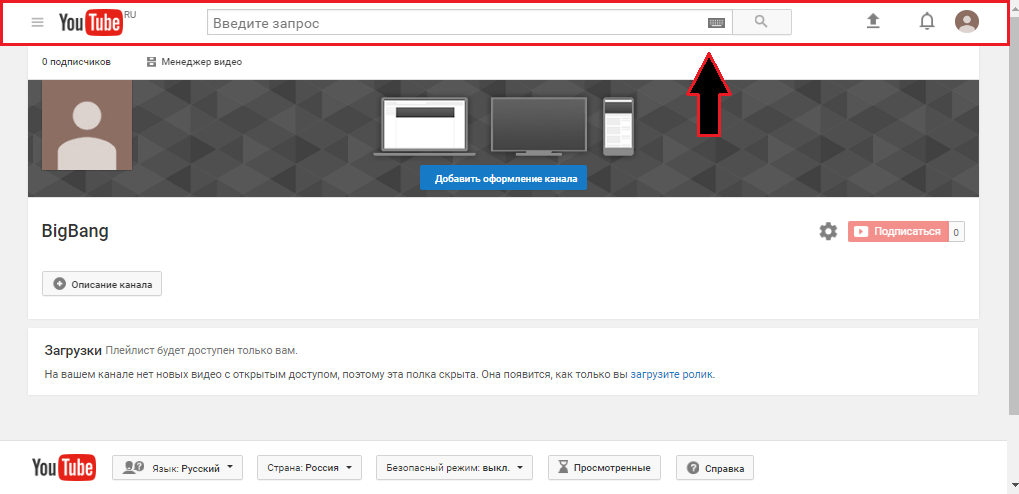
รูปที่ 1. การสร้างหน้าหลักของช่องทางบน YouTube และพื้นที่แก้ไขราคาไม่แพง
- ด้านล่างบรรทัดที่มีการค้นหาเป็นฟิลด์สำหรับการแทรกการออกแบบกราฟิกหลักของช่อง กล่าวอีกนัยหนึ่งหมวกของเขา ผู้ใช้สามารถแทรกภาพลงไปซึ่งจะสะท้อนถึงเรื่องของช่อง ฟิลด์มีการขยายตัว จำกัด ใน 2560 × 1440 พิกเซล. เมื่อเลือกหรือสร้างภาพสำหรับหมวกช่องขอแนะนำอย่างยิ่งให้พิจารณาพารามิเตอร์เหล่านี้เพราะ เมื่อแทรกภาพที่มีขนาดใหญ่กว่าหรือเล็กลงมันจะเข้าสุหนัตหรือยืดโดยอัตโนมัติภายใต้พารามิเตอร์ที่ระบุซึ่งโดยไม่ต้องสงสัยจะส่งผลเสียต่อคุณภาพ
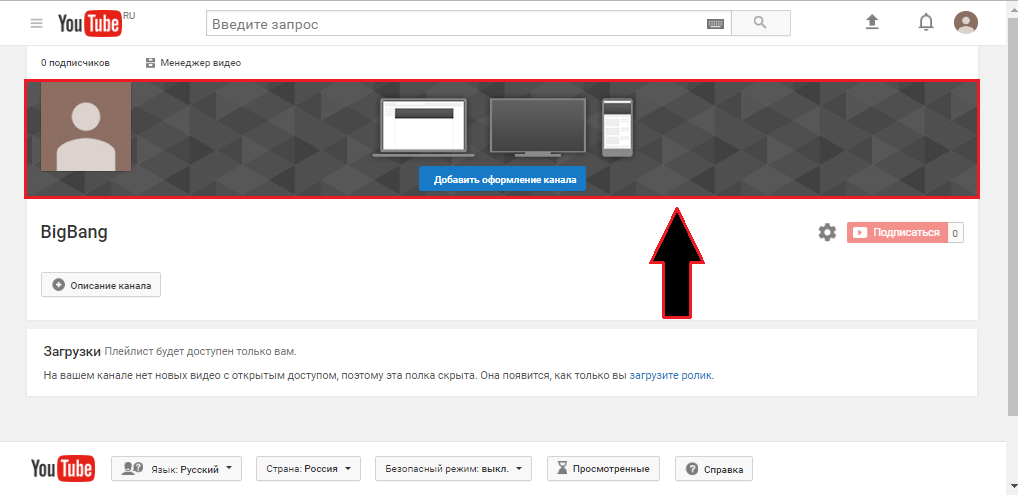
รูปที่ 2 โครงสร้างของหน้าหลักของช่องทางบน YouTube และพื้นที่ว่างสำหรับการแก้ไข
- ด้านบนของสนามพร้อมกับภาพของฝาครอบช่องเป็นบล็อกสำหรับการแทรกอวตาร (โลโก้) ของช่อง ภาพนี้จะแสดงภายใต้วิดีโอทั้งหมดที่เผยแพร่บนช่องและถัดจากความคิดเห็นที่เหลือโดยเจ้าของช่องในหน้าอื่น ๆ ของโฮสติ้งวิดีโอ อวตารของช่องถูกติดตั้งในหน้าโปรไฟล์ Google+ และภายในไม่กี่นาทีหลังจากการติดตั้งจะเริ่มแสดงบนช่อง YouTube.
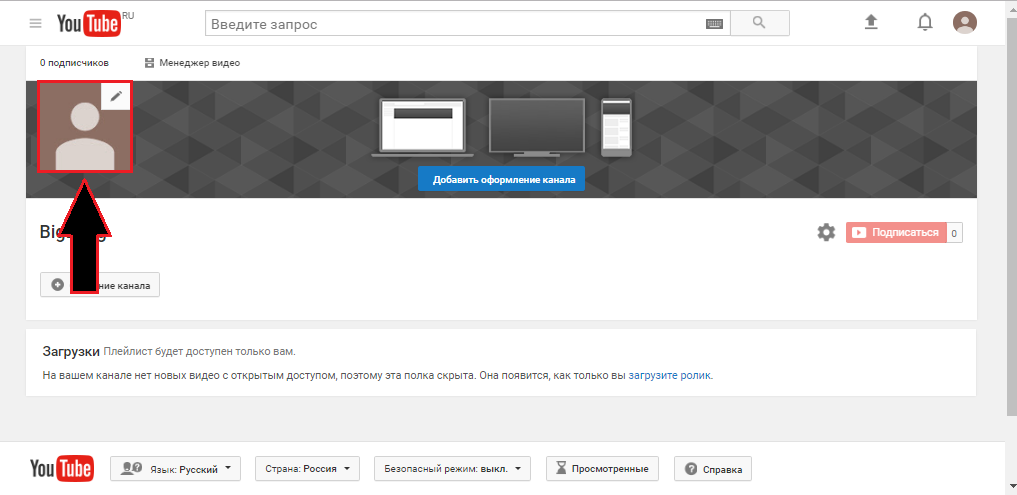
รูปที่ 3 โครงสร้างของหน้าหลักของช่องทางบน YouTube และพื้นที่ว่างสำหรับการแก้ไข
- ในบล็อกถัดไปผู้ใช้สามารถให้คำอธิบายโดยละเอียดกับช่องของเขา โดยปกติแล้วพวกเขาจะพูดถึงทิศทางของช่องทางระบุข้อมูลเกี่ยวกับเนื้อหาของเนื้อหาโพสต์ลิงก์ไปยังกลุ่มบนเครือข่ายสังคมออนไลน์และวางหมายเลขกระเป๋าเงินอิเล็กทรอนิกส์เพื่อการสนับสนุนทางการเงินสำหรับช่อง ในการตั้งค่าคุณสามารถติดตั้งเพื่อให้คำอธิบายปรากฏภายใต้วิดีโอแต่ละรายการ เงื่อนไขหลักสำหรับการเขียนคำอธิบายคือการขาดคำศัพท์ลามกอนาจารและข้อความของเนื้อหาหัวรุนแรง มิฉะนั้นการบริหาร YouTube สามารถปิดช่องได้โดยไม่ต้องมีความเป็นไปได้ในการฟื้นฟู
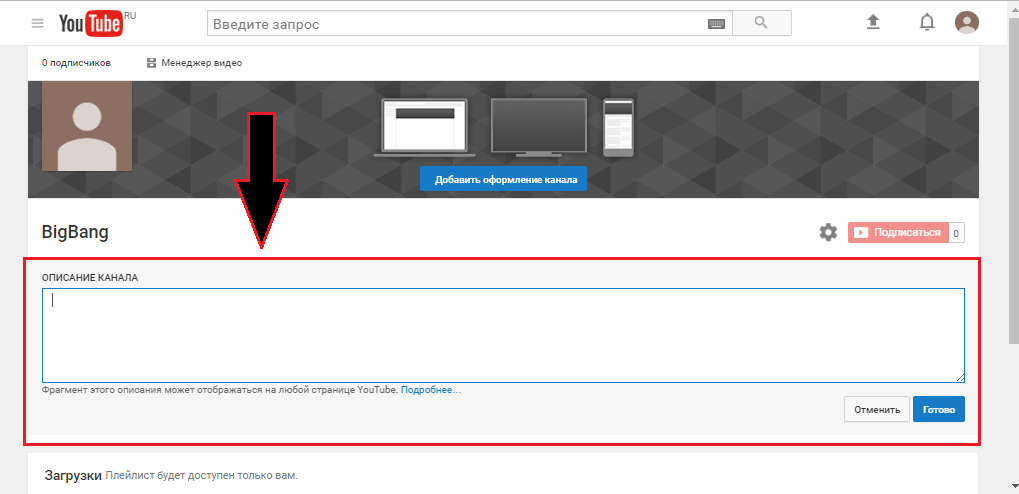
รูปที่ 4 โครงสร้างของหน้าหลักของช่องทางบน YouTube และพื้นที่ว่างสำหรับการแก้ไข
- ในเรื่องนี้ความสามารถของการสิ้นสุดของหน้าช่องกำลังสิ้นสุดลง ผู้ใช้ไม่สามารถเปลี่ยนพื้นหลังหรือโครงสร้างหน้าเพิ่มวิดเจ็ตและปุ่ม
การเลือกภาพพื้นหลังสำหรับการออกแบบช่องของเราเองบน YouTube: แนวคิดเคล็ดลับและตัวอย่าง
- เมื่อเลือกภาพสำหรับหมวกของหน้าหลักจำเป็นต้องพึ่งพาธีมของช่อง ไม่ว่าในกรณีใด ๆ อย่าใช้ภาพที่คุณชอบ เป็นสิ่งสำคัญอย่างยิ่งที่จะต้องเลือกรูปภาพที่จะดีที่สุดเท่าที่จะทำได้ในทิศทางโปรไฟล์ของช่องของคุณ ตัวอย่างเช่นหากส่วนใหญ่ช่องของคุณเต็มไปด้วยเนื้อหาที่เกี่ยวข้องกับความคิดเห็นของอุปกรณ์ใหม่ที่ทันสมัยใหม่จากนั้นการใช้ภาพพื้นหลังกับทิวทัศน์ภูเขาในหน้าหลักจะไม่สามารถยอมรับได้อย่างสมบูรณ์ ในกรณีนี้ภาพที่มีโทรศัพท์มือถือแท็บเล็ตหรือแว่นตาเสมือนจริงจะดูเหมาะสมกว่า

รูปที่ 1. การเลือกภาพพื้นหลังสำหรับการตกแต่งช่องของคุณเองบน YouTube: แนวคิดเคล็ดลับและตัวอย่าง
- เมื่อเวลาผ่านไปเมื่อช่องได้รับการเลื่อนตำแหน่งมากหรือน้อยและคุณจะได้รับชื่อของคุณมันจะเป็นไปได้ที่จะทดสอบภาพพื้นหลัง ตัวเลือกที่น่าสนใจคือการสร้างภาพตัดปะจาก Scruples จากวิดีโอของคุณ ดังนั้นคุณจะไม่เพียง แต่ดึงดูดความสนใจมากขึ้นในเรื่องของช่องของคุณเท่านั้น แต่ยังได้รับชื่อเสียง
นี่คือตัวอย่างบางส่วนของการออกแบบคุณภาพสูงของช่องทางเฉพาะบน YouTube:

รูปที่ 2 การเลือกภาพพื้นหลังสำหรับการตกแต่งช่องของคุณเองบน YouTube: แนวคิดเคล็ดลับและตัวอย่าง

รูปที่ 3 การเลือกภาพพื้นหลังสำหรับการตกแต่งช่องของคุณเองบน YouTube: แนวคิดเคล็ดลับและตัวอย่าง


รูปที่ 5. เลือกภาพพื้นหลังสำหรับการออกแบบช่องของคุณเองบน YouTube: แนวคิดเคล็ดลับและตัวอย่าง
การสร้างภาพสำหรับการออกแบบช่องทางบน YouTube: โปรแกรม
- ดังนั้นเราได้ค้นพบแล้วข้างต้นว่าการออกแบบกราฟิกช่อง YouTube นั้นจำเป็นต้องมีขนาด 2560 × 1440 พิกเซล. หากภาพมีขนาดใหญ่ขึ้น YouTube จะตัดมันโดยอัตโนมัติเพื่อให้ส่วนหลักของภาพที่คุณต้องการเห็นในหมวกของช่องจะหายไป หากภาพมีขนาดเล็กลงมันจะถูกยืดออกไปตามความกว้างและความสูงที่ระบุโดยอัตโนมัติซึ่งจะทำลายคุณภาพของมันอย่างมาก นั่นคือเหตุผลที่ขอแนะนำอย่างยิ่งเพื่อให้พอดีกับขนาดของภาพล่วงหน้าก่อนที่จะโหลดไปยังเซิร์ฟเวอร์
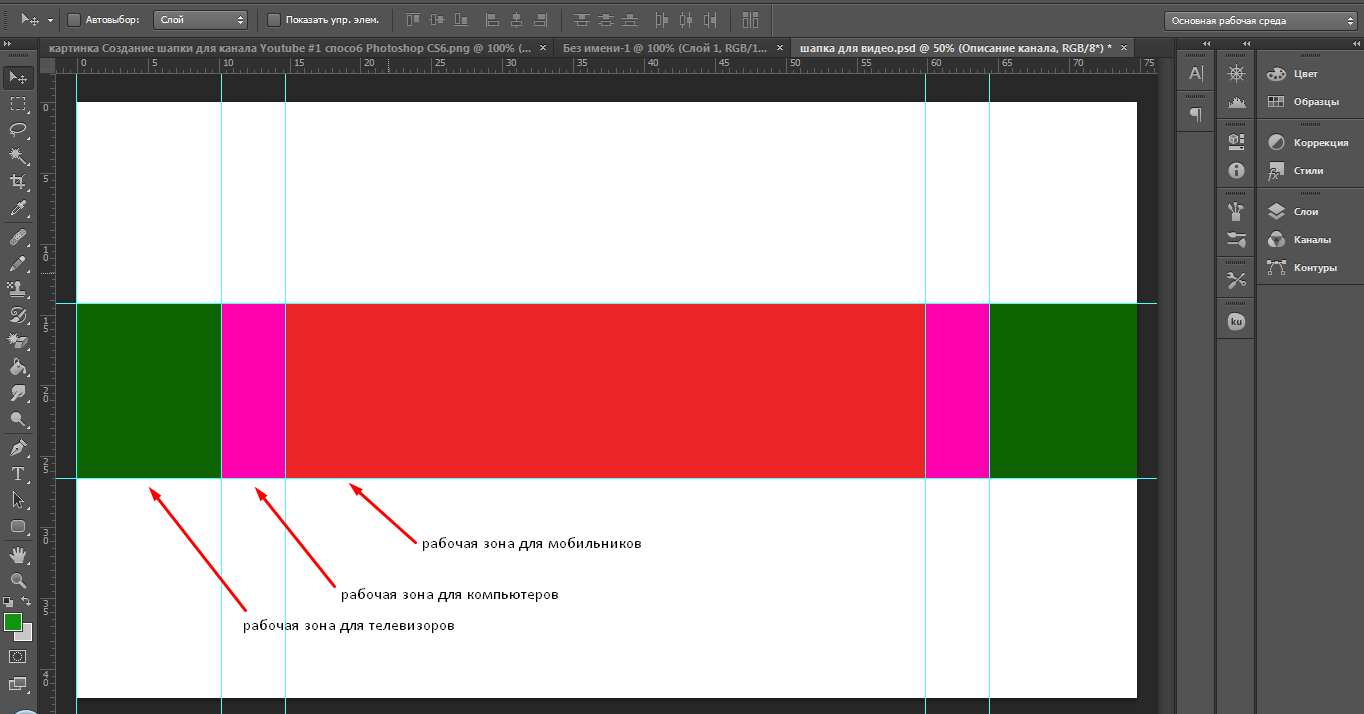
รูปที่ 1. การสร้างภาพสำหรับการออกแบบช่องทางบน YouTube: โปรแกรม
เพื่อให้พอดีกับภาพตัวแก้ไขกราฟิกจะใช้กับความเป็นไปได้ในการรักษาสัดส่วน ตัวแก้ไขสีมาตรฐานไม่เหมาะสำหรับวัตถุประสงค์ดังกล่าวเพราะ ฟังก์ชั่นนี้ขาดอยู่ในนั้น ตัวเลือกที่ดีที่สุดคือการใช้โปรแกรม Adobe Photoshop. บรรณาธิการนี้มีโอกาสที่ดีและด้วยคุณสามารถวาดการออกแบบที่ยอดเยี่ยมสำหรับช่องตั้งแต่เริ่มต้น แต่เพราะว่า ทุกคนมีความชอบของตัวเองในการออกแบบช่องทางเราจะไม่ลึกลงไปในการวาด แต่อธิบายหลักการของการสร้างภาพให้มีขนาดที่เราต้องการ งั้นไปกัน:
- ขั้นตอนที่ 1. ก่อนอื่นคุณต้องดาวน์โหลดโปรแกรม Adobe Photoshop บน ลิงค์นี้ติดตั้งและเริ่มต้น หลังจากเริ่มต้นที่มุมซ้ายบนให้คลิกที่ส่วนเมนู " ไฟล์"และในรายการ drop -down ให้เลือก" สร้าง". หน้าต่างใหม่จะเปิดขึ้นซึ่งจำเป็นต้องระบุขนาดของเอกสารในอนาคต ตามพารามิเตอร์ YouTube เราตั้งค่าความกว้างของเอกสาร 2560 พิกเซลและความสูง 1440 พิกเซล. คลิก " ตกลง».
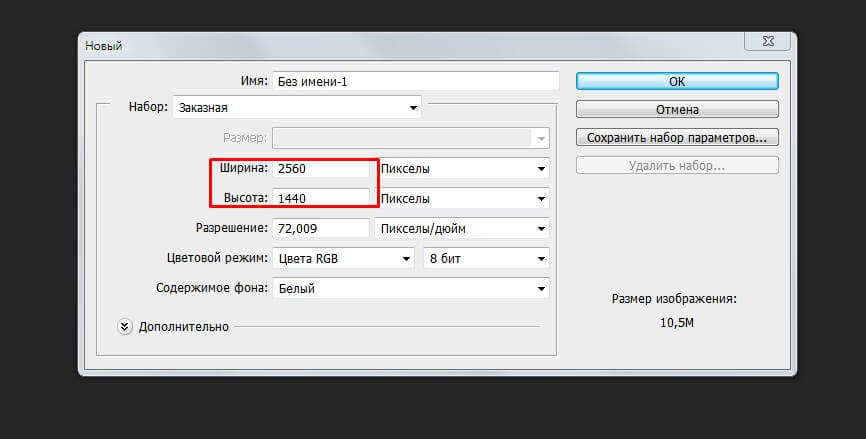
รูปที่ 2 การสร้างภาพสำหรับการออกแบบช่องทางบน YouTube: โปรแกรม
- ขั้นตอนที่ 2. ขั้นตอนต่อไปจะเป็นตัวเลือกของพื้นหลังของหมวก ทุกอย่างขึ้นอยู่กับจินตนาการที่หลากหลายของคุณ คุณสามารถเลือกภูมิทัศน์บางประเภทหรือคุณสามารถค้นหาหรือสร้างการไล่ระดับสีหรือพื้นผิวที่ไม่ซ้ำกัน ไม่ว่าในกรณีใดไม่ว่าคุณจะเลือกอะไรเพียงแค่ลากภาพที่ดาวน์โหลดจากเดสก์ท็อปไปยังพื้นที่ทำงานในโปรแกรม ตัวอย่างเช่นเราเลือกการไล่ระดับสีด้วยพื้นผิว
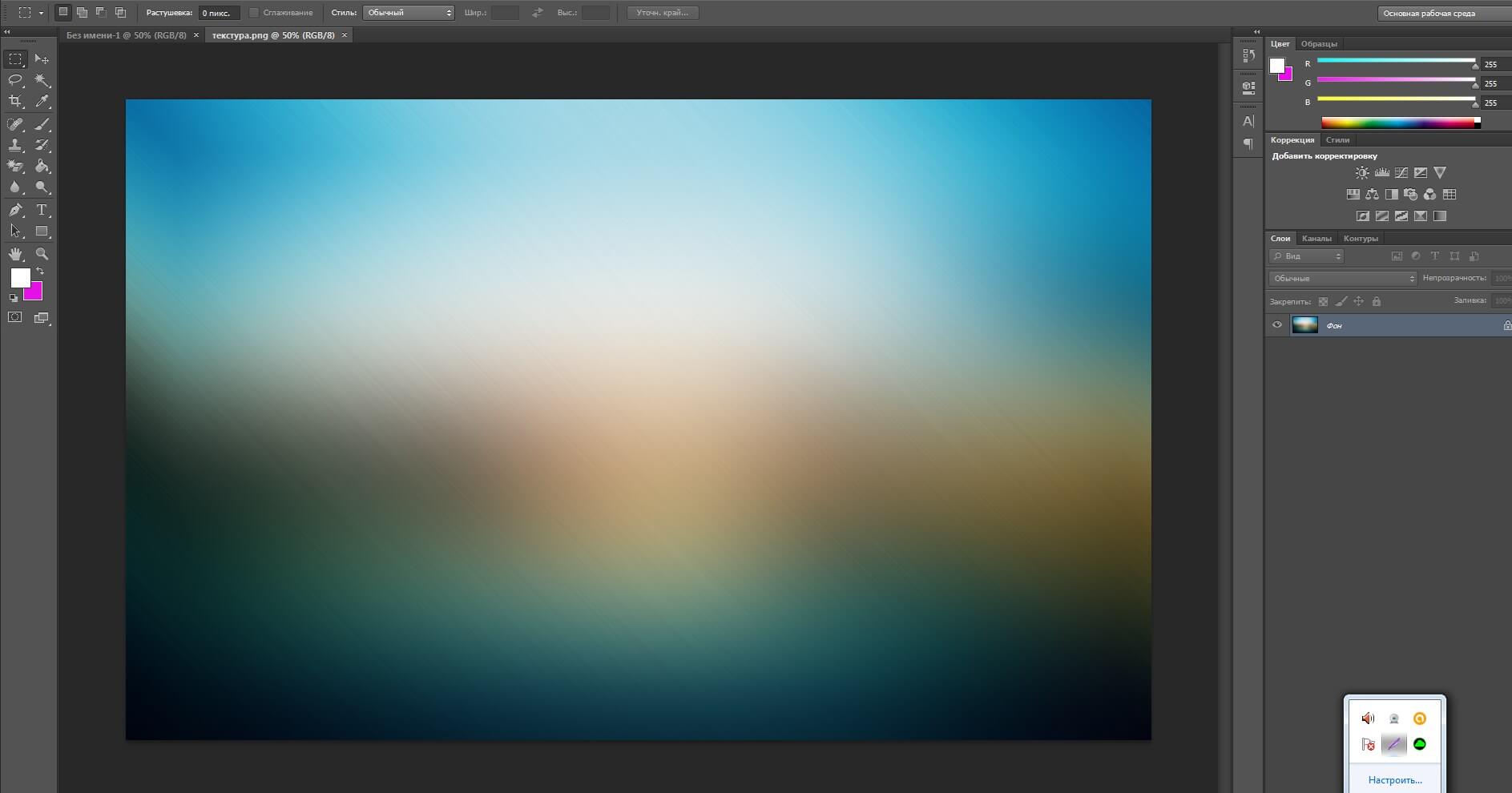
รูปที่ 3 การสร้างภาพสำหรับการออกแบบช่องทางบน YouTube: โปรแกรม
- ขั้นตอนที่ 3. นอกจากนี้บนพื้นหลังของเราจำเป็นต้องวางภาพที่จะสะท้อนการวางแนวเฉพาะของช่อง ลองนึกภาพว่านี่เป็นช่องทางที่มีบทวิจารณ์ภาพยนตร์และรายการทีวี เราดาวน์โหลดภาพที่จำเป็นแก้ไขให้กับรสนิยมของเราและเพียงแค่ลากพวกเขาจากเดสก์ท็อปไปยังโปรแกรม รูปภาพจะอยู่บนพื้นหลังที่มีอยู่ด้วยเลเยอร์ใหม่และสามารถแยกและย้ายและย้ายแยกต่างหาก สิ่งที่คล้ายกันควรเปิดออก:
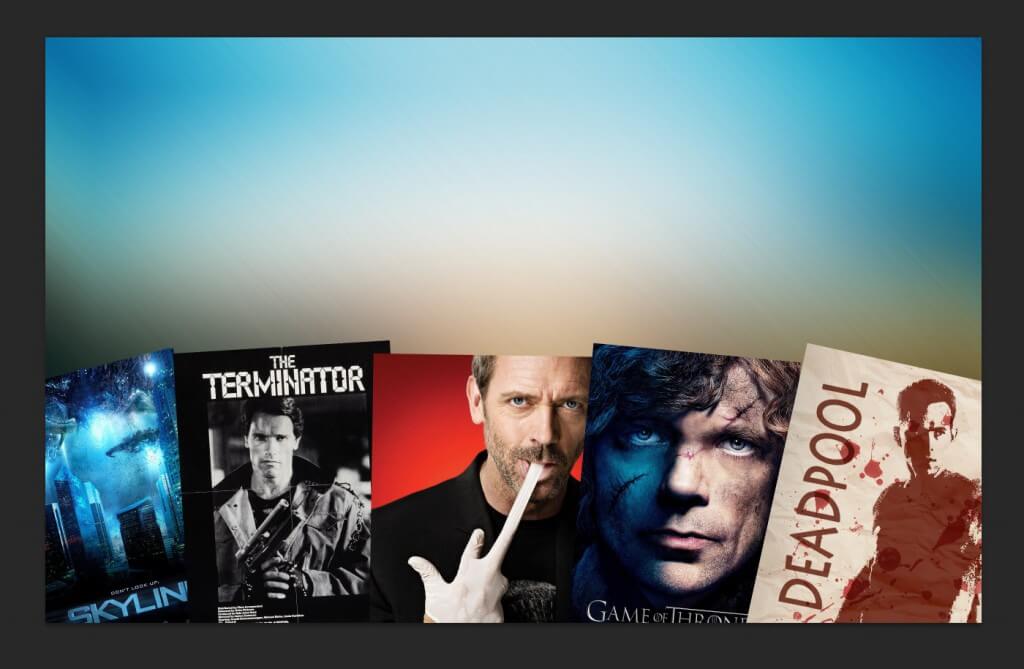
รูปที่ 4. การสร้างภาพสำหรับการออกแบบช่องทางบน YouTube: โปรแกรม
- ขั้นตอนที่ 4. หลังจากภาพวางลงบนพื้นหลังมันจะไม่ป้องกันไม่ให้มันเน้น ในการทำเช่นนี้คุณต้องเลือกภาพที่ภาพใจความของเราอยู่ในหน้าต่างพร้อมรายการเลเยอร์กดปุ่มด้วยปุ่มเมาส์ขวาแล้วเลือก " รูปแบบเลเยอร์". หน้าต่างจะเปิดขึ้นซึ่งคุณสามารถเลือกเอฟเฟกต์ที่หลากหลายสำหรับภาพของเรา
- ตัวอย่างเช่นหากคุณเลือก " จังหวะ"และเริ่มขยับตัวเลื่อน" ขนาด"จากนั้นคุณจะเห็นว่าเฟรมจะเริ่มปรากฏรอบภาพที่เลือกได้อย่างไร ในทำนองเดียวกันภาพสามารถแยกแยะได้ด้วยเงาเรืองแสงหรือรูปร่าง
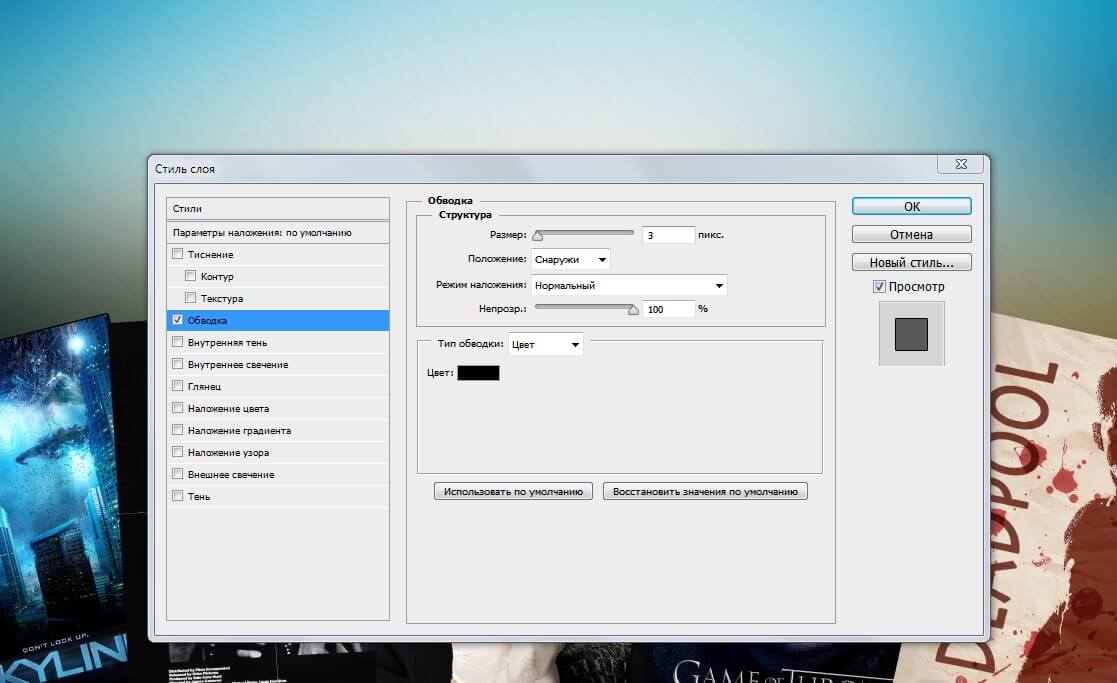
รูปที่ 5. การสร้างภาพสำหรับการออกแบบช่องทางบน YouTube: โปรแกรม
- ขั้นตอนที่ 5. จุดต่อไปจะเป็นข้อความบนหมวกของเรา ในการทำเช่นนี้บนแผงด้านซ้ายคุณต้องเลือกเครื่องมือ " ข้อความ". ในการเริ่มเขียนคุณต้องเน้นพื้นที่ในภาพที่มีการจารึกอยู่ ทันทีที่คุณทำเช่นนี้ฟิลด์อินพุตจะปรากฏขึ้นซึ่งสามารถเคลื่อนย้ายได้ในอนาคต การตั้งค่าข้อความใน Adobe Photoshop ไม่แตกต่างจากการตั้งค่าใน Microsoft Word. เลือกแบบอักษรที่คุณต้องการขนาดสีและแอตทริบิวต์อื่น ๆ เขียนข้อความและวางไว้ในสถานที่ที่ต้องการ ตัวอย่างเช่นนี้:
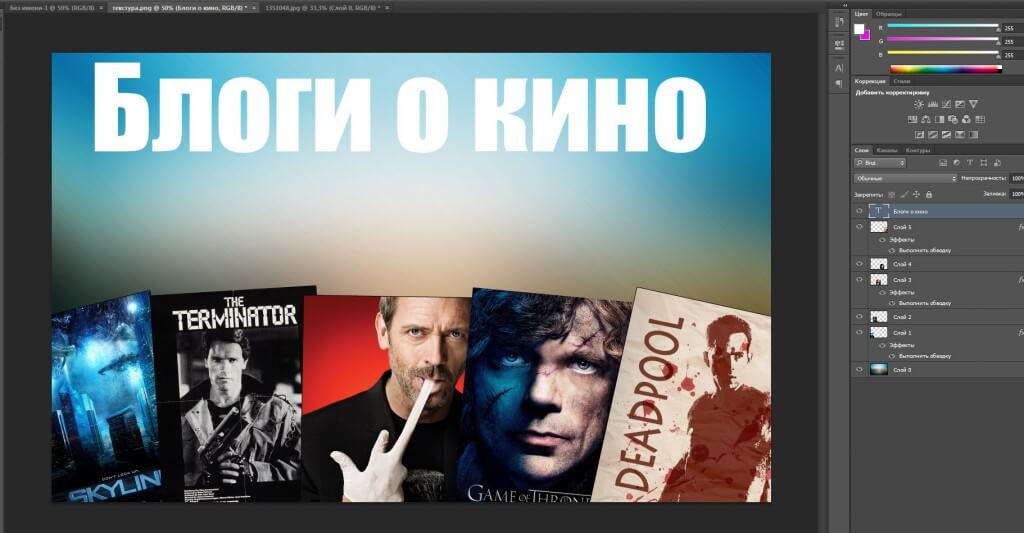
รูปที่ 6. การสร้างภาพสำหรับการออกแบบช่องทางบน YouTube: โปรแกรม
- ขั้นตอนที่ 6. เพื่อให้ข้อความดูน่าสนใจยิ่งขึ้นนอกจากนี้ยังสามารถเน้นด้วยเงาหรือโครงร่างกดเลเยอร์ด้วยปุ่มขวาและเลือก " รูปแบบเลเยอร์". ในภาพเอฟเฟกต์ถูกนำไปใช้กับมัน " จังหวะ»ด้วยขนาดของ 10 พิกเซลขอบคุณที่เขาเริ่มโดดเด่นกับพื้นหลัง

รูปที่ 7. การสร้างภาพสำหรับการออกแบบช่องทางบน YouTube: โปรแกรม
- ขั้นตอนที่ 7. ในทางทฤษฎีหมวกพร้อมแล้ว แต่ก็ไม่เจ็บที่จะเพิ่มจังหวะอีกสองสามครั้งที่จะทำให้มันเงามากขึ้น เลือกเครื่องมือ " สี่เหลี่ยมผืนผ้า"ไฮไลต์พื้นที่ที่ข้อความจะอยู่และตั้งค่าสีที่ต้องการ ในทำนองเดียวกันคุณสามารถเลือกเครื่องมือได้ " เส้น"และด้วยคีย์ที่ถูกยึด" Alt»ดำเนินการเส้นตรงสองสามเส้นจากด้านบนและด้านล่างจารึก เส้นสามารถใช้เอฟเฟกต์ผ่านเมนู " รูปแบบเลเยอร์". ผลลัพธ์ควรเปิดออกสิ่งที่คล้ายกัน:

รูปที่ 8 การสร้างภาพสำหรับการออกแบบช่องทางบน YouTube: โปรแกรม
เสร็จแล้ว หากคุณไม่ต้องการยุ่งกับการออกแบบของคุณเองสำหรับช่องคุณสามารถดาวน์โหลดรูปภาพพร้อมทำจากอินเทอร์เน็ตได้ อย่างไรก็ตามหากแผนการของคุณรวมถึงการส่งเสริมการขายอย่างจริงจังและการส่งเสริมช่องทางของคุณเอง YouTubeแล้วขอแนะนำอย่างยิ่ง ยิ่งเนื้อหาที่น่าสนใจและการออกแบบที่เป็นต้นฉบับมากขึ้นคุณจะมีสมาชิกและมุมมองมากขึ้นเท่านั้น
จะมองหาภาพถ่ายสำหรับการออกแบบช่องทางบน YouTube ได้ที่ไหน?
- เพื่อค้นหารูปภาพที่น่าสนใจสำหรับภาพพื้นหลังในหน้าหลักของช่องของคุณคุณสามารถใช้เครื่องมือค้นหาปกติ Yandex หรือ Google และแก้ไขได้อย่างอิสระในขนาด Adobe Photoshop. แต่มันเกิดขึ้นที่การใช้รูปภาพของคนอื่นเพื่อจุดประสงค์ของตนเองผู้เขียนของพวกเขาสามารถฟ้องคุณได้ ความเป็นไปได้ที่สิ่งนี้เกิดขึ้นเล็กน้อย แต่ถ้าคุณยังไม่ต้องการรับความเสี่ยงเราขอแนะนำให้คุณใช้บริการ pixabay.com. ในเว็บไซต์นี้มีภาพมากมายในหัวข้อต่าง ๆ ที่สามารถใช้ทั้งสองเพื่อวัตถุประสงค์ส่วนตัวและในเชิงพาณิชย์
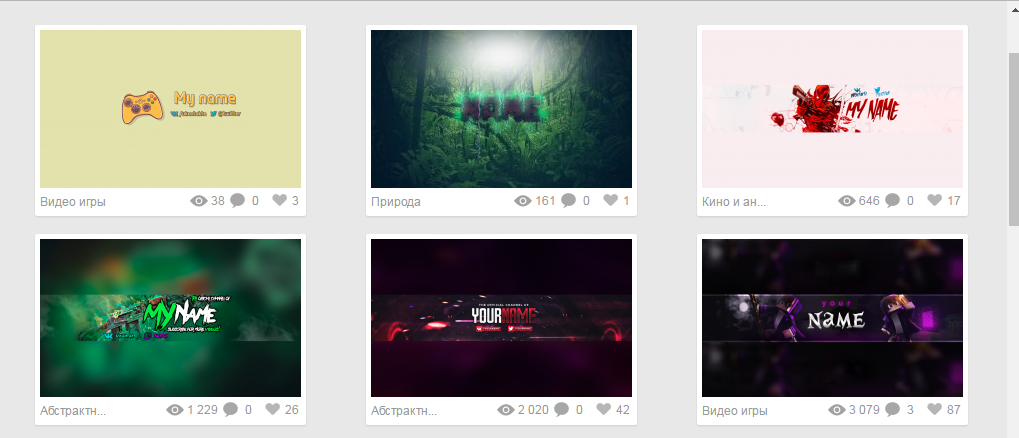
รูปที่ 1 จะหาภาพถ่ายสำหรับการออกแบบช่องทางบน YouTube ได้ที่ไหน?
- นอกจากนี้ยังมีเว็บไซต์มากมายบนอินเทอร์เน็ตที่คุณสามารถดาวน์โหลด Hats Models สำหรับช่องสำหรับช่องสำหรับช่องสำหรับช่อง YouTube ในรูปแบบ ป.ล.. ใช้โปรแกรม Adobe Photoshop คุณสามารถแก้ไขได้เปลี่ยนข้อความและรูปลักษณ์ด้วยตัวคุณเอง หนึ่งในทรัพยากรที่ได้รับความนิยมมากที่สุดด้วยเทมเพลตหมวกคือ ytcolor.ru.
กำลังโหลดบนช่อง YouTube และกฎสำหรับการเลือกโลโก้
หลังจากที่คุณสร้างหรือดาวน์โหลดภาพที่เหมาะสมสำหรับการออกแบบคุณต้องโหลดไปยังช่อง ขั้นตอนการโหลดนั้นง่ายมากและไม่ต้องการความพยายามมากนัก ทำตามขั้นตอนต่อไปนี้:
- ขั้นตอนที่ 1. ไปที่หน้าหลักของช่องของคุณ สำหรับสิ่งนี้ที่มุมขวาบนของหน้าใด ๆ YouTube คลิกเมาส์บนอวตารของคุณและในหน้าต่าง drop -down select " สตูดิโอสร้างสรรค์". ในหน้าต่างเปิดคลิก " ดูช่อง».
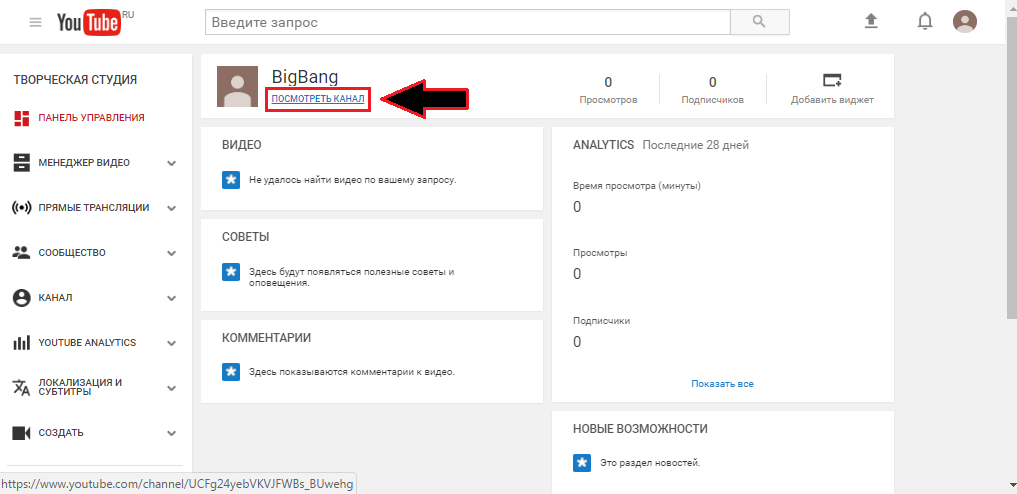
รูปที่ 1. การโหลดการออกแบบไปยังช่อง YouTube และกฎสำหรับการเลือกโลโก้
- ขั้นตอนที่ 2. บนหน้าช่องของคุณคลิกปุ่ม " เพิ่มการออกแบบช่องสัญญาณ". หน้าต่างจะปรากฏขึ้นด้านหน้าของคุณซึ่งคุณสามารถลากภาพขวาหรือเลือกจากคอมพิวเตอร์ อย่างที่คุณเห็นขนาดที่แนะนำของภาพและน้ำหนักของมันจะถูกระบุในมุมขวาล่าง ลากภาพที่คุณต้องการในฟิลด์ที่เกี่ยวข้องเพื่อดาวน์โหลดหรือเลือกจากแกลเลอรี่
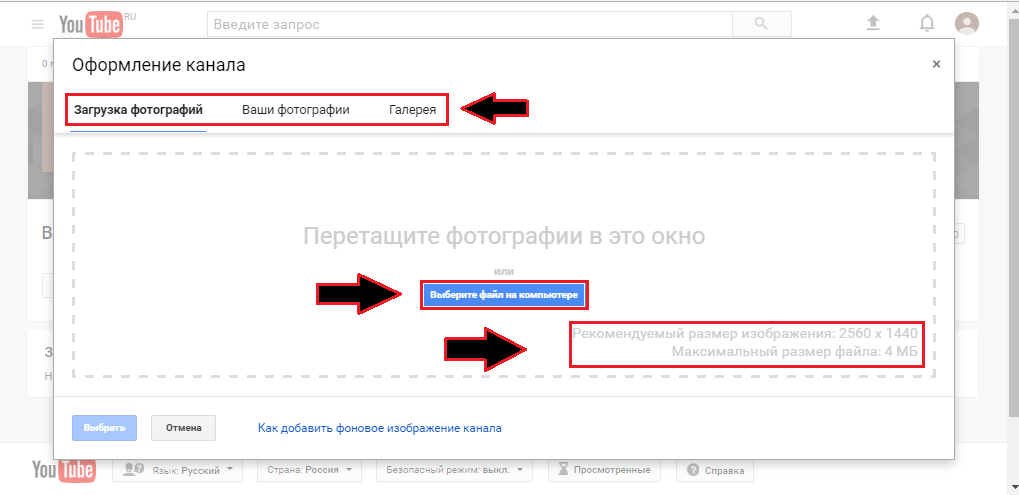
รูปที่ 2 การโหลดการออกแบบไปยังช่อง YouTube และกฎสำหรับการเลือกโลโก้
- ขั้นตอนที่ 3. ในหน้าต่างถัดไปคุณจะแสดงตัวอย่างของการแสดงภาพบนอุปกรณ์ต่าง ๆ คุณสามารถตัดแต่งได้โดยคลิกที่ปุ่ม " ความกระวนกระวายใจ"หรือใส่เช็คจากตรงกันข้าม" การแก้ไขอัตโนมัติ»สำหรับการติดตั้งอัตโนมัติ หากต้องการดำเนินการต่อให้คลิกปุ่ม " เลือก».
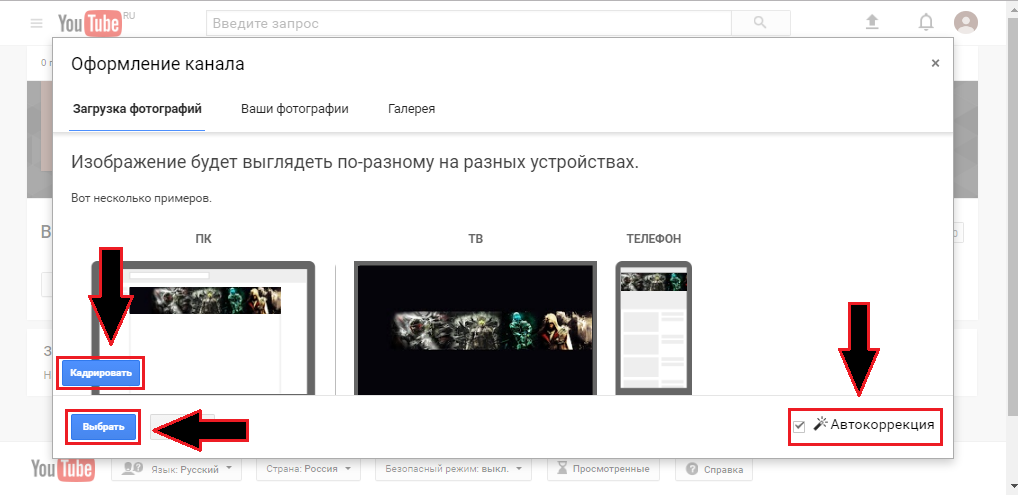
รูปที่ 3 การโหลดการออกแบบไปยังช่อง YouTube และกฎสำหรับการเลือกโลโก้
ยินดีด้วย! หมวกช่องถูกโหลดและตอนนี้คุณสามารถไปยังขั้นตอนอื่น ๆ ที่เบากว่าของการออกแบบ
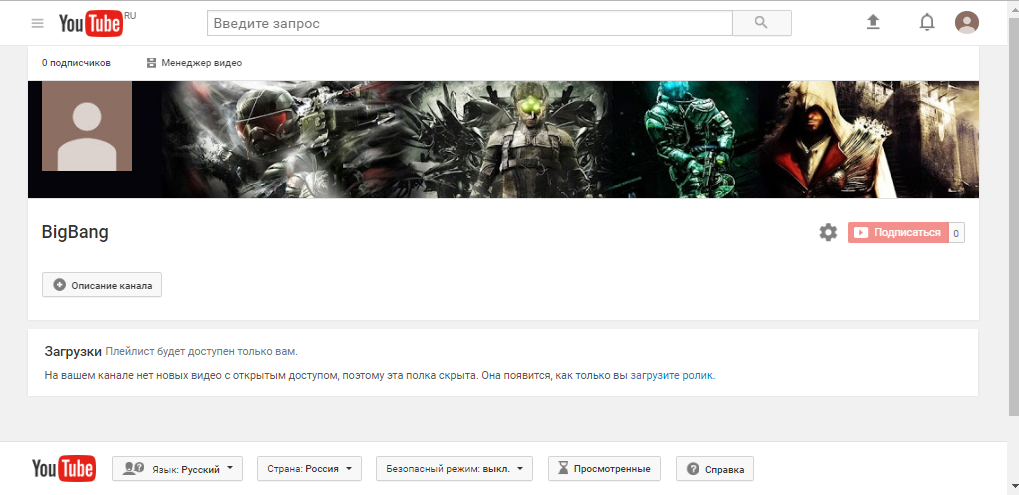
รูปที่ 4. การโหลดการออกแบบไปยังช่อง YouTube และกฎสำหรับการเลือกโลโก้
สำหรับ Avatar (โลโก้) ของช่องนั่นคือสองกฎพื้นฐานสำหรับตัวเลือก:
- เช่นเดียวกับหมวกโลโก้ควรสะท้อนทิศทางของช่อง ภาพเฉพาะของเวกเตอร์ที่มีรูปทรงที่แตกต่างกันนั้นดีที่สุดสำหรับบทบาทของมันเพราะ พื้นที่ที่จัดสรรไว้สำหรับมันเมื่อเปรียบเทียบกับพื้นหลังมีขนาดเล็กมาก หากมีรายละเอียดที่เล็กที่สุดมากมายเกี่ยวกับโลโก้มันจะดูเหมือนจุดที่คลุมเครือ
- โลโก้เช่นหมวกไม่ควรมีภาพและจารึกที่เร้าใจ ตัวอย่างเช่นมันมีข้อห้ามอย่างเคร่งครัดในคุณภาพของรูปภาพของเนื้อหาลามกอนาจารหรือ Swastika
